Fünf Erweiterungen für Microsoft Edge und deren Verwendung
Erweiterungen sind kleine Apps, die das erweiternFunktionalität einer Anwendung. Viele moderne Anwendungen wie Microsoft Office, Photoshop und Virtual DJ verwenden sie. Benutzer sind manchmal zufrieden mit der Out-of-Box-Erfahrung, die die meisten Anwendungen bieten. Die App kann jedoch noch mehr tun oder verbessern. Hier kommen Erweiterungen oder Plugins ins Spiel. Der Webbrowser Edge der nächsten Generation von Microsoft hat ein rasantes Entwicklungstempo verzeichnet. Erweiterungen wurden ursprünglich für eine Veröffentlichung Ende 2015 versprochen, blieben jedoch schwer fassbar. Das Windows 10 Anniversary Update verspricht, dies zu beheben. Bisher hat Edge einige coole Erweiterungen gesammelt, mit denen Benutzer beginnen können. In diesem Artikel zeigen wir Ihnen 5 der besten, die Sie verwenden sollten.
Die fünf besten Erweiterungen zum Ausprobieren in Microsoft Edge
Installieren Sie eine Erweiterung
Bevor wir beginnen, schauen wir uns an, wie Sie auf Erweiterungen in Microsoft Edge zugreifen und diese installieren. Starten Sie Edge, klicken Sie auf das Menü Weitere Aktionen und dann auf Erweiterungen. Klicken Sie auf den Link Holen Sie sich Erweiterungen aus dem Store.
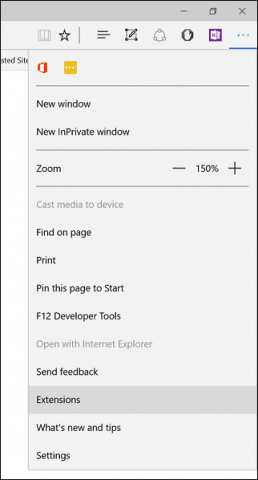
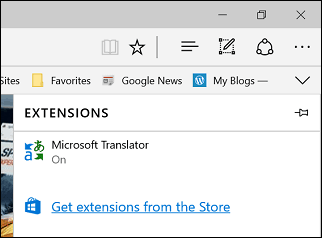
Der Windows Store zeigt eine Galerie derneueste Erweiterungen verfügbar. Wenn das Windows 10-Jubiläumsupdate weltweit verbreitet wird, werden Sie viel mehr sehen. Wenn Sie mehr über eine Erweiterung erfahren möchten, klicken Sie darauf. Eine Erweiterungsseite ähnelt einer normalen App-Seite. Sie können eine Beschreibung der App lesen und den unterstützten Gerätetyp ermitteln.

Scrollen Sie nach unten, und Sie sehen eine Liste der Funktionen sowie die Systemanforderungen für die Verwendung der Erweiterung.
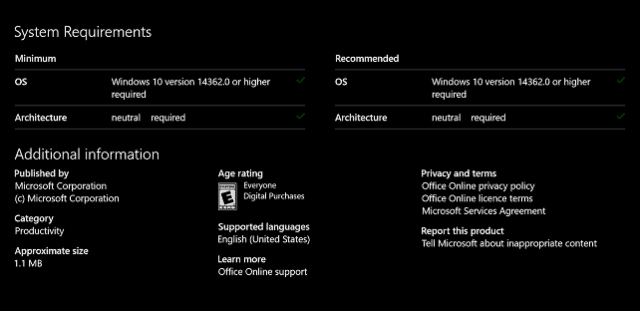
Einige Erweiterungen kosten möglicherweise eine geringe Gebühr für zusätzliche Funktionen. Wenn Sie bereit sind, eine Erweiterung zu installieren, klicken Sie auf die Schaltfläche Kostenlos. Warten Sie, während die Erweiterung heruntergeladen wird, und klicken Sie dann auf Starten.
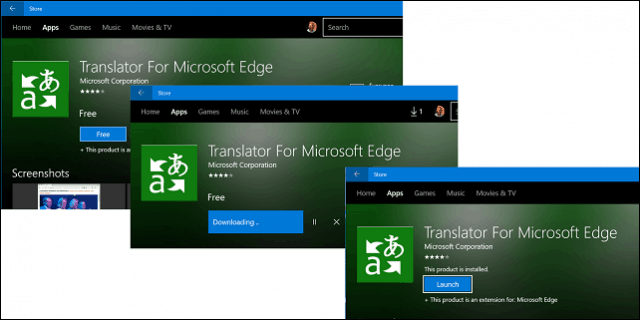
Aktivieren und Verwalten von Erweiterungen
Bevor Sie die Erweiterung verwenden können, müssen Sie sie aktivieren.
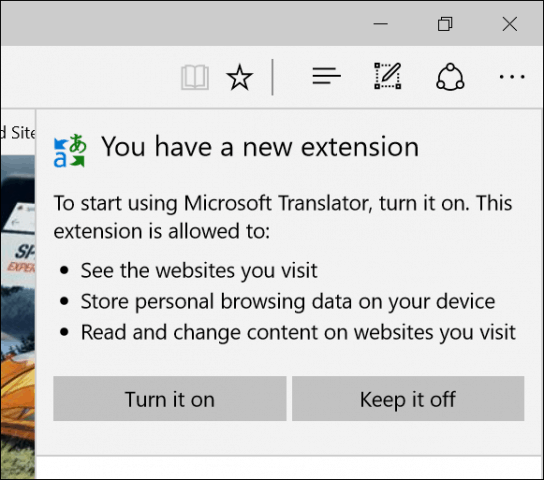
Sie können über die auf Ihre installierten Erweiterungen zugreifen Weitere Aktionen> Erweiterungsaufgabe Bereich jederzeit, in dem Sie jede installierte Erweiterung verwalten und konfigurieren können.
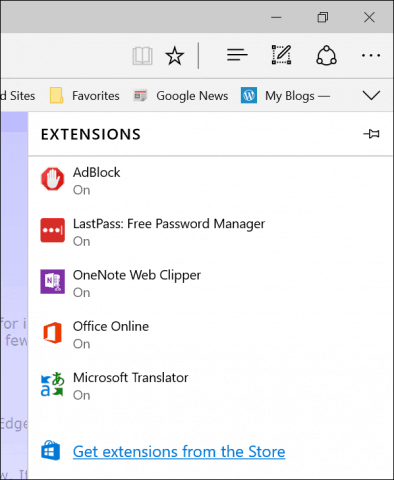
Häufig verwendete Nebenstellen können an den Adressleistenbereich angeheftet werden. Klicken Sie auf das Menü Weitere Aktionen, klicken Sie mit der rechten Maustaste auf Ihre Lieblingserweiterung und klicken Sie dann auf neben der Adressleiste anzeigen.
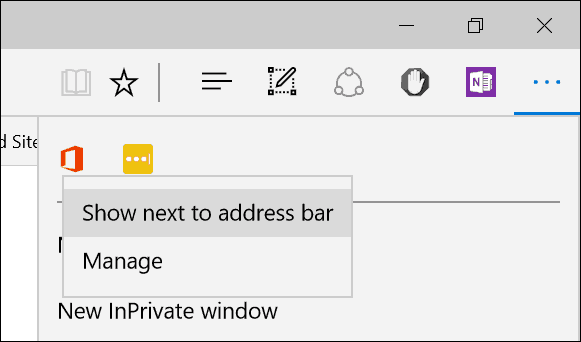
Wir wissen also, wie man auf eine Erweiterung zugreift und diese herunterlädt. Sehen wir uns 5 meiner bisher beliebtesten Edge-Erweiterungen an.
LastPass
Wenn Sie einen robusten Passwort-Manager wollen, der funktioniertÜber Plattformen und Geräte hinweg ist LastPass eine großartige Option. Bevor Sie es verwenden können, müssen Sie ein Konto einrichten. Klicken Sie auf die Erweiterung LastPass und dann auf Konto erstellen.
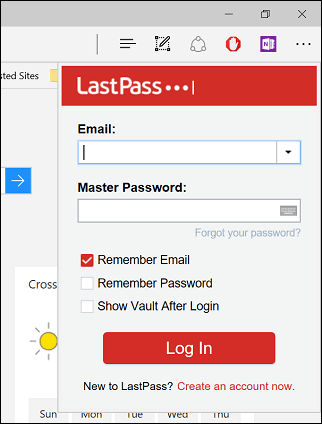
Geben Sie Ihre E-Mail-Adresse ein und klicken Sie auf Konto erstellen.
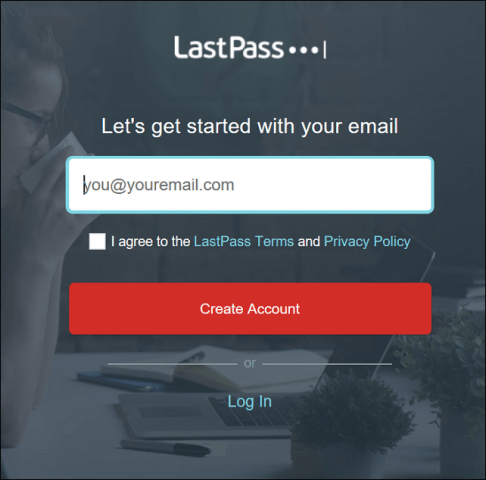
Erstellen Sie ein sicheres Passwort, das aus Buchstaben besteht.Großbuchstaben, Kleinbuchstaben, Zahlen und Symbole. Erstellen Sie eine Erinnerung für den Fall, dass Sie es vergessen haben. Wenn Sie das Passwort vergessen, das ich ein paar Mal erstellt habe, hat sich dies als nützlich erwiesen. Wenn Sie fertig sind, klicken Sie auf Meinen Tresor entsperren.
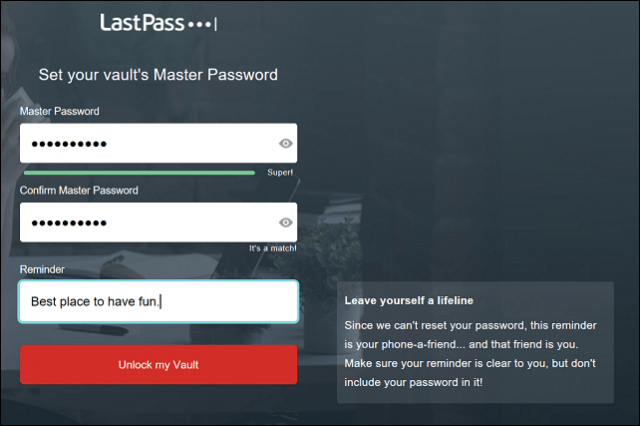
Die LastPass-Website ist Ihr zentraler StandortHier können Sie häufig verwendete Websites und Formulare verwalten. Die Benutzeroberfläche ist übersichtlich und einfach zu navigieren. Auf der linken Seite können Sie auf einen Link klicken, um eine Site, sichere Notizen, Formularausfüllungen, Freigabeoptionen und Sicherheitsherausforderungen hinzuzufügen.
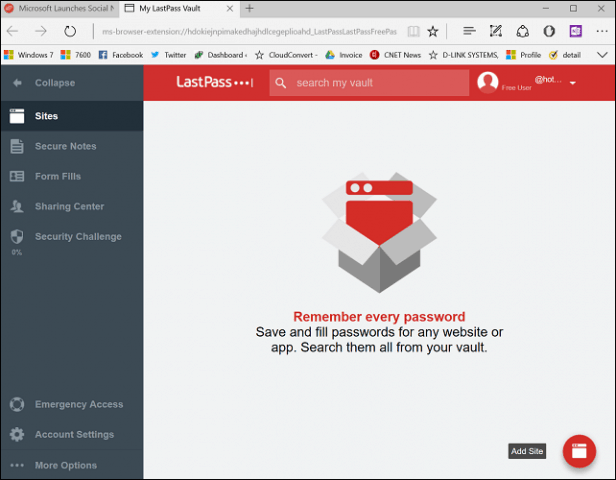
Auf diese Funktionen kann jederzeit von der zugegriffen werdenLastPass Edge-Erweiterung selbst. Hier können Sie auf alle alltäglichen Funktionen zugreifen, die normalerweise von der LastPass-Tresor-Site aus ausgeführt werden, z. B. die universelle Suche, das Hinzufügen von URLs, Kreditkartenformularen und den Kennwortgenerator.
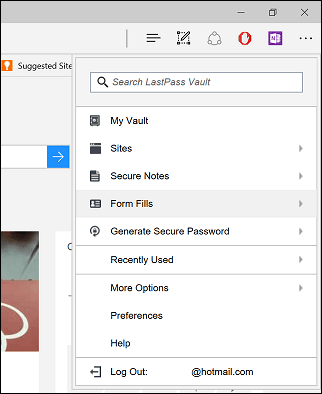
Wenn Sie eine Site hinzufügen möchten, klicken Sie auf Sites> Site hinzufügen.
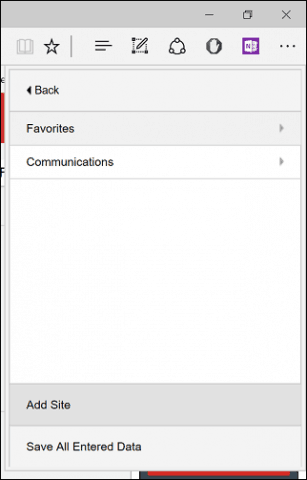
LastPass füllt das Site-Formular mit dem URL-Namen. Sie können zusätzliche Informationen wie den Benutzernamen und das Kennwort für die Anmeldung eingeben. Wenn Sie fertig sind, klicken Sie auf Speichern.
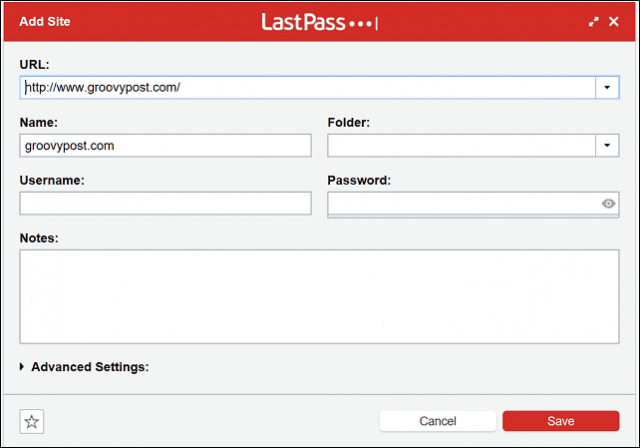
Wenn Sie bereit sind, sich bei einer bevorzugten Site anzumelden, zeigt LastPass ein eindeutiges Emblem in den Anmeldefeldern an. Klicken Sie darauf und wählen Sie Ihren Berechtigungsnachweis aus. Den Rest erledigt LastPass.
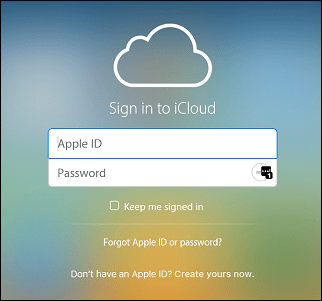
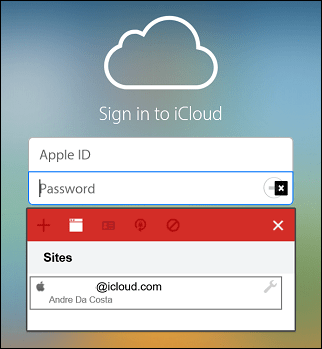
Wenn Sie ein falsches Passwort eingegeben haben, geben Sie das richtige ein. LastPass aktualisiert es sofort.

AdBlock
AdBlock ist ein leistungsstarker Web-Werbefilter. Wenn Sie eine Website besuchen, auf der häufig Popup-Anzeigen geschaltet werden, können Sie sie mit AdBlock blockieren. Wenn die AdBlock-Erweiterung Popup-Anzeigen erkennt, wird auf dem Symbol eine Zahl angezeigt, die angibt, wie viele blockiert wurden.
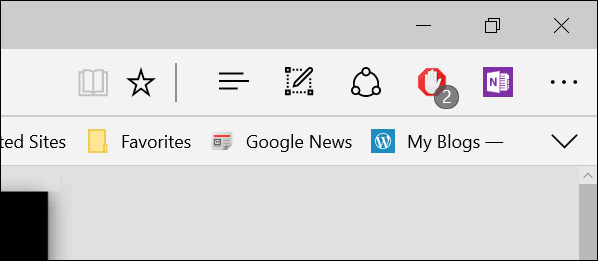
Daraufhin werden weitere Details angezeigt, z. B. der Betrag, der auf der Seite festsitzt. AdBlock bietet die Möglichkeit, eine Anzeige auf einer Seite anzuhalten, manuell zu blockieren oder zu verhindern, dass AdBlock auf der Seite selbst funktioniert.
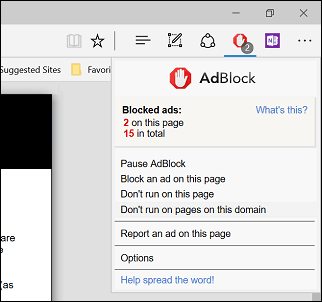
AdBlock enthält eine Optionsseite, die Sie verwenden könnenVerwenden Sie diese Option, um das Verhalten der Erweiterung zu optimieren. Sie können festlegen, dass AdBlock einige Anzeigen zulässt und Whitelists für bestimmte YouTube-Kanäle zulässt. Erweiterte Funktionen können aktiviert werden, z. B. das Sammeln anonymisierter Nutzungsdaten, um die Funktionen zum Blockieren von Apps zu verbessern.
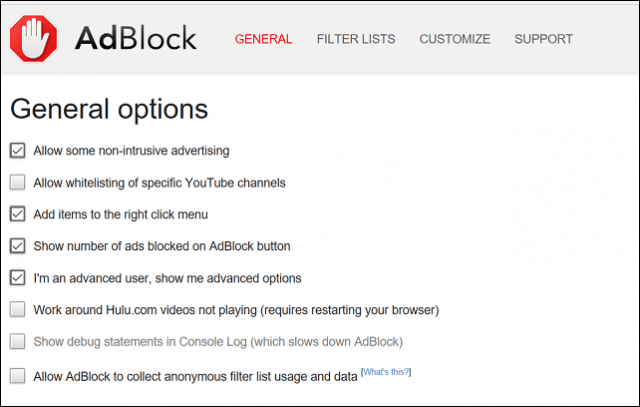
Benutzer können aber auch eine Filterliste konfigurierenAdBlock empfiehlt eine sorgfältige Verwendung, da dies die Leistung beeinträchtigen kann. Zu den Filtern gehören das Entfernen von Warnungen bezüglich der Verwendung von Werbeblockern, das Blockieren von Social Media-Schaltflächen für Websites wie Facebook und Twitter, der Schutz der Privatsphäre, das Blockieren von Popups von Fanseiten (Anmeldung für unseren Newsletter) und der Schutz vor Malware. Sie können einer bestimmten Website auch einen benutzerdefinierten Filter hinzufügen.
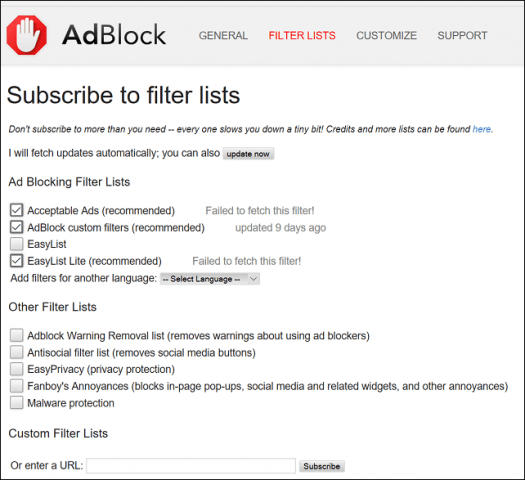
Mit AdBlock können Sie Ihr Bildschirmverhalten anpassen.zu. Filter können auf eine URL oder sogar einen Teil einer Webseite angewendet werden. Nutzer haben die Möglichkeit, AdBlock auf einer bestimmten Seite mit einem Klick zu deaktivieren und die Filter zu bearbeiten.
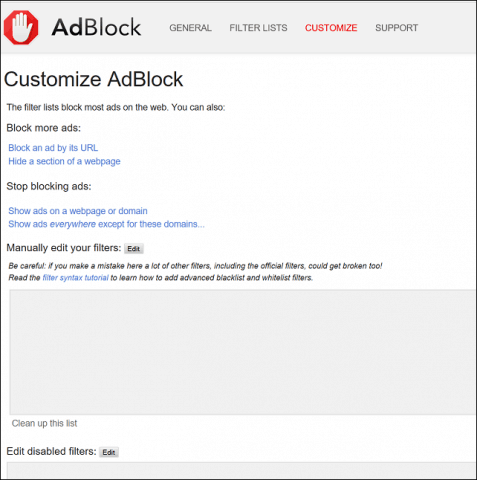
OneNote Clipper
Seit einiger Zeit im Internet Explorer verfügbar.Der OneNote Clipper kommt endlich zu Edge. Mit dieser praktischen Erweiterung können Sie eine Vielzahl von Informationen bequem erfassen. die Sie hinzufügen und zu Ihren Notizen synchronisieren können. Klicken Sie nach der Installation der Erweiterung darauf und melden Sie sich mit Ihrem Microsoft-Konto an.
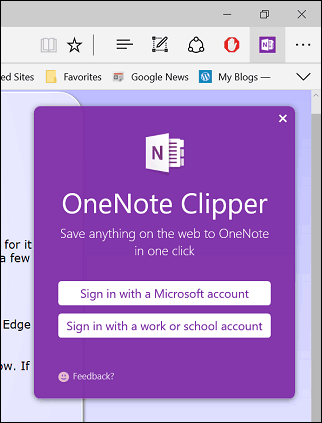
Gib der App die Erlaubnis.
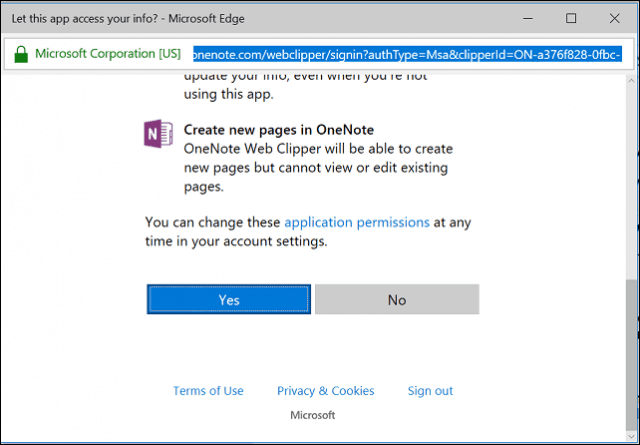
Wenn Sie den Inhalt von Interesse entdecken, SieMöchten Sie behalten, klicken Sie auf die OneNote Clipper-Erweiterung. Die Erweiterung bietet zwei Optionen zum Erfassen einer Webseite. Sie können eine ganze Seite als statisches Bild erfassen und dann sofort in OneNote speichern.
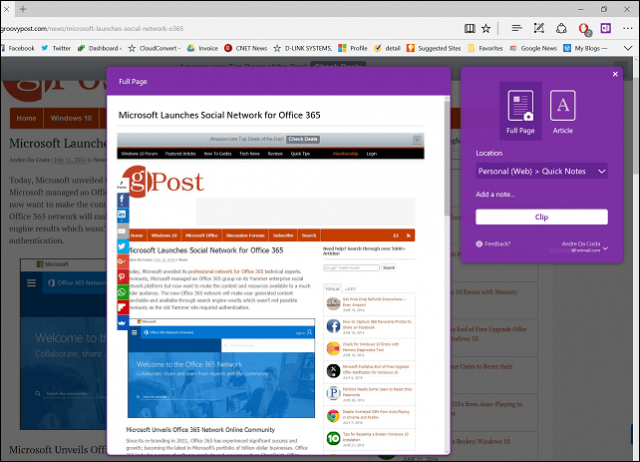
Wenn Sie die Möglichkeit haben möchten, die erfassten Informationen zu bearbeiten und mit ihnen zu interagieren, wählen Sie die Option Artikel Möglichkeit. Benutzer haben die Möglichkeit, Text zu bearbeiten, den Schriftstil zu ändern und Hervorhebungen vorzunehmen.
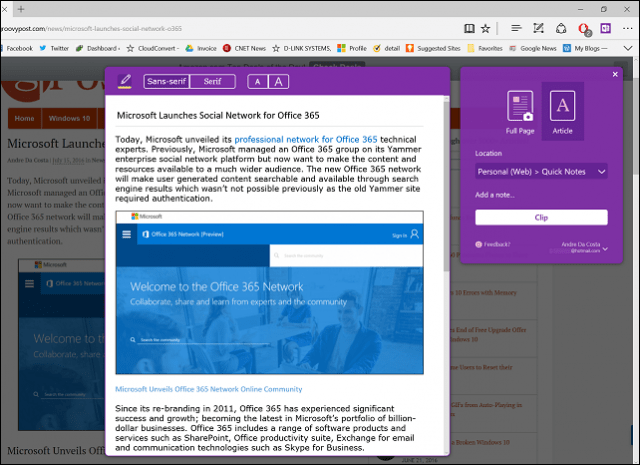
Wenn Sie zufrieden sind, klicken Sie auf "Ausschneiden". Ihre Informationen werden gespeichert und sind auf allen Geräten verfügbar, auf denen OneNote ausgeführt wird.
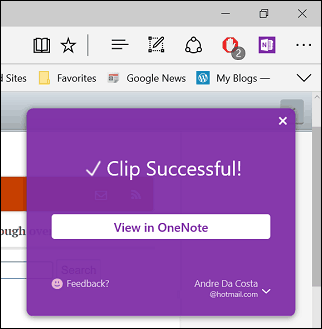
Office Online
Wenn Sie in einem Webbrowser leben, ist das Office OnlineErweiterung kann auch Ihre Produktivität in Edge steigern. Diese einfache, aber leistungsstarke Erweiterung bietet schnellen Zugriff auf Online-Versionen von Word, Excel, Sway und PowerPoint. Nach der Aktivierung, melden Sie sich an und geben Sie der App die Erlaubnis, auf Ihre Informationen zuzugreifen.
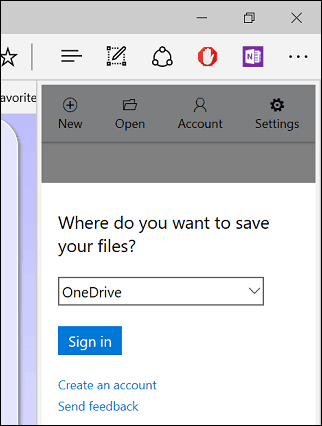
Mit der Office Online-Erweiterung können Sie auf kürzlich bearbeitete Dateien zugreifen oder neue Dokumente erstellen.
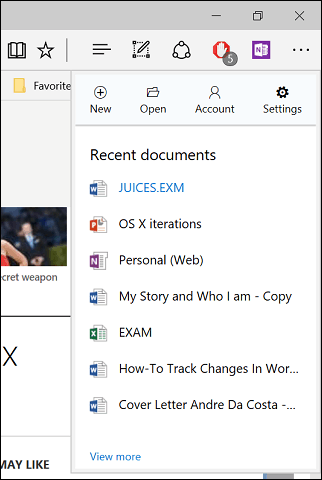
Wenn Sie Ihre Dateien in OneDrive speichern und von Zeit zu Zeit einen freigegebenen Computer oder ein freigegebenes Gerät verwenden; Mit der Office Online-Erweiterung können Sie ein Dokument schnell vorbereiten oder eine Datei unterwegs bearbeiten.
Microsoft Übersetzer
Microsoft Translator gibt es schon eine Weile,Die Implementierung war jedoch begrenzt. Seit vielen Jahren wende ich mich an Google Translator. Seit der Installation der Microsoft Translator-Erweiterung verwende ich sie weniger. Es gibt viele ausländische Nachrichtenseiten, die oft nützliche Informationen liefern. Leider kann die Sprachbarriere es schwierig machen. Mit Microsoft Translator können Sie Webseiten auf einfache und transparente Weise in Ihrer Muttersprache lesen.
Wenn Sie eine fremdsprachige Seite laden, wird die Microsoft Translator-Erweiterung in der Adresse angezeigt.
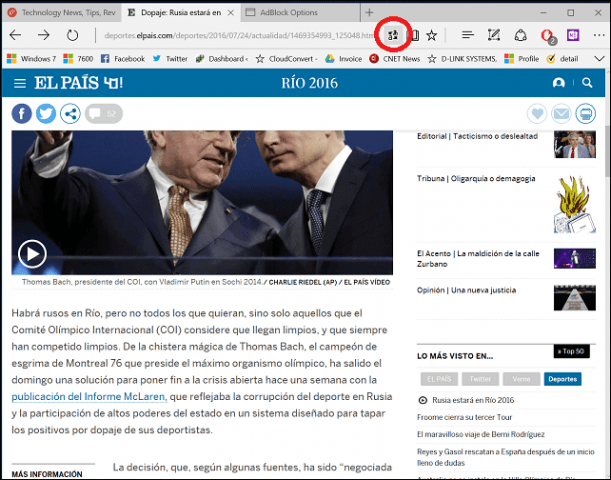
Klicken Sie auf die Erweiterung Übersetzen und dann auf Übersetzen. Benutzer können die Option aktivieren, dass fremdsprachige Websites immer konvertiert werden.
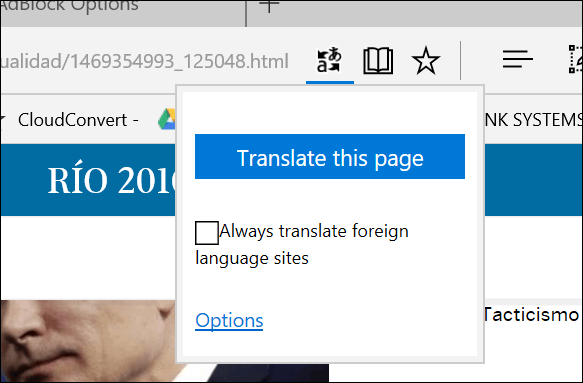
Das ist es; Ihre Seite ist jetzt in Ihrer Muttersprache verfügbar.
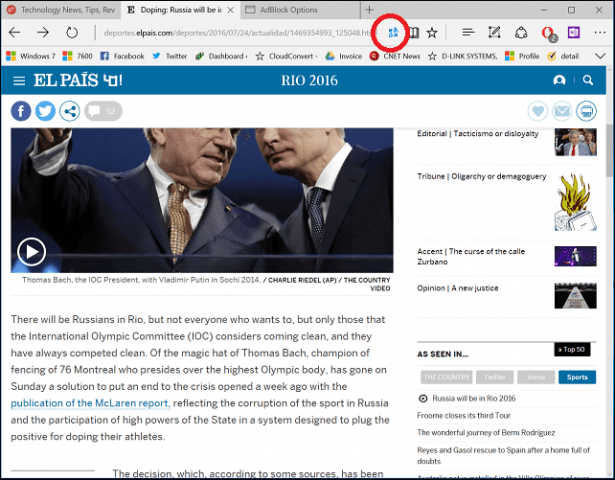
Dies sind nur meine Lieblingserweiterungen. Der Store beginnt zu wachsen und einige andere beliebte Apps wie Evernote, Pinterest und Save to Pocket sind jetzt verfügbar. Die Implementierung funktioniert hervorragend und Benutzer werden die Leichtigkeit zu schätzen wissen, mit der sie Erweiterungen finden und installieren können. Wenn Sie Edge noch besser nutzen möchten, sollten Sie im Store nach regelmäßigen Updates suchen.










Hinterlasse einen Kommentar